Heim >CMS-Tutorial >DEDECMS >Verwendung des benutzerdefinierten DedeCMS-Makro-Tags
Verwendung des benutzerdefinierten DedeCMS-Makro-Tags
- (*-*)浩Original
- 2019-11-15 16:23:283130Durchsuche
Bei der Vorlagenproduktion stoßen wir häufig auf das Problem, dass einige Website-Tags auf mehreren Seiten aufgerufen werden. Normalerweise können wir den {dede:include file='file name' der Vorlage ismake='ob es sich um eine Dede-Abschnittsvorlage handelt (ja/nein)'/}-Tag importiert eine zu lösende Datei.
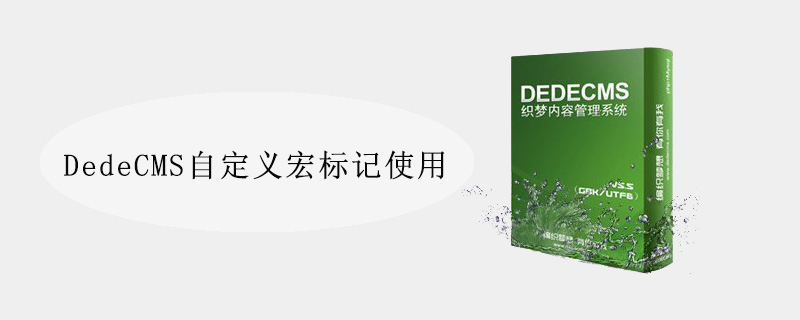
Die head.htm in der Standardvorlage von Version 5.3 von DedeCMS wird über solche Tags in andere Vorlagendateien eingeführt und dann in Seitenkopfinformationen kompiliert, aber Diese Art der Bereitstellung in Form einer Datei eignet sich nicht für die globale Anzeige einer kleinen Menge an Inhalten. (Empfohlenes Lernen: dedecms-Tutorial)
Sie haben möglicherweise eine Spalte, die global angezeigt werden muss, und die Aufrufinformationen dieser Spalte ändern sich häufig, umfassen jedoch nur einen Absatz . Wenn Sie {dede:include/} verwenden, ist die Implementierung derzeit schwierig. Sie müssen Makro-Tags anpassen, um dieses flexible Aufrufproblem zu lösen. Tatsächlich ist das Werbe-Plug-in von Dreamweaver auch eine andere Form von Makro-Tags.
Bevor wir uns mit benutzerdefinierten Makro-Tags befassen, konsultieren wir zunächst den Abschnitt „Vorlagen-Tags“ im Dreamweaver-Hilfecenter, um eine Einführung in die Verwendung benutzerdefinierter Makro-Tags zu erhalten:
Das Folgende ist der zitierte Inhalt:
Tag-Name: mytag
Funktionsbeschreibung: Wird verwendet, um den Inhalt benutzerdefinierter Makro-Tags abzurufen
Umfang Anwendung: globale Verwendung
Grundlegende Syntax: {dede:mytag typeid='0' name=''/}
Parameterbeschreibung:
Name = '' Tag-Name, dieses Element ist ein erforderliches Attribut, die folgenden 2 und 3 sind optionale Attribute;
ismake = 'yes|no' Der Standardwert ist no, was den reinen HTML-Code der Einstellung bedeutet, ja bedeutet, dass der Code die Abschnittsmarkierung enthält;
typeid = '' gibt die ID der Spalte an, zu der sie gehört. Der Standardwert ist 0, was den gemeinsamen Anzeigeinhalt aller Spalten in Listen und Dokumentvorlagen angibt. typeid ist standardmäßig die Spalten-ID der Liste oder des Dokuments selbst.
Es gibt drei Hauptschritte für die Verwendung benutzerdefinierter Makro-Tags: Generieren von Tags, Hinzufügen von Vorlagen und Generieren von Inhalten aus diesen Prozessen.
Tags generieren
Die neue Version V5.3 fügt benutzerdefinierte Makro-Tags hinzu, die Dreamweaver-Tags automatisch generieren und hinzufügen können. Dies ähnelt der Vorlagenfragmentierungsfunktion . Die erste besteht darin, ein Tag direkt hinzuzufügen. Sie können auf [Vorlage]-[Benutzerdefiniertes Makro-Tag] klicken, um die Seite zur Verwaltung benutzerdefinierter Makro-Tags aufzurufen und ein Tag hinzuzufügen.

Hier müssen mehrere Parameter eingegeben werden:
Spalte: Wenn nicht ausgewählt, wird es insgesamt durchgeführt Spaltenanzeige: Wenn eine Spalte ausgewählt ist, wird das benutzerdefinierte Makro-Tag nur in der aktuell ausgewählten Spalte angezeigt.
Tag-Name: ein Name, der zur Unterscheidung verschiedener Tags verwendet wird. Es wird empfohlen, eine Kombination aus Englisch und Zahlen zu verwenden
Normaler Anzeigeinhalt: Der Inhalt, der beim Parsen von Tags ersetzt wird, kann reiner Text, HTML oder sogar Dreamweaver-Tags sein.
Wenn Sie das Zeitlimit auswählen, können Sie auch die Anzeigezeit steuern Dies erleichtert die einheitliche Verwaltung dieser Inhalte, was sehr praktisch ist.
Nach Abschluss der Hinzufügung erhalten wir das entsprechende Tag. Wenn unser benutzerdefinierter Tag-Name beispielsweise diyinfo lautet, lautet unser Tag-Name {dede:mytag name='diyinfo'} HTML oder Plain Der Textinhalt kann das ismake-Attribut auf „no“ setzen. Wenn das Dreamweaver-Tag hinzugefügt wird, setzen Sie das ismake-Attribut auf „yes“.
Die zweite Methode besteht darin, ein Tag im System [Vorlage]-[Smart-Tag-Assistent] zu generieren und es dann als benutzerdefiniertes Makro-Tag zu speichern. Der standardmäßig gespeicherte Dateiname ist auto_x (x steht für eine Zahl, beginnend mit 1 ), wodurch sein Tag-Code als {dede:mytag name='auto_1' ismake='yes'/} erhalten wird.
Natürlich können benutzerdefinierte Makro-Tags nicht nur über das Dreamweaver-Tag aufgerufen werden, sondern auch über js. Auf der Seite zur benutzerdefinierten Tag-Verwaltung befindet sich hinter jedem Tag ein entsprechender js-Generierungsassistent Code und fügen Sie ihn in die Website-Vorlage ein.
Vorlage hinzufügen
Benutzerdefinierte Makro-Tags können nach Belieben zur Startseite, Kanalseite, Listenseite und Inhaltsseite der Vorlage hinzugefügt werden Der Pfad befindet sich im Web. Die „Hauptvorlagendateien und Funktionsbeschreibungen“ des Meng-Hilfecenters wurden aufgelistet. Sie können darauf zurückgreifen, wenn Sie Änderungen vornehmen.
Inhaltsgenerierung
Wenn das benutzerdefinierte Makro-Tag mithilfe des Dreamweaver-Tags zur Vorlage hinzugefügt wird, müssen alle Inhalte der Website regelmäßig aktualisiert werden, wenn dies jedoch der Fall ist Die Vorlage verwendet js-Code, der nur einmal generiert werden muss und kontinuierlich verwendet werden kann.
Das Folgende ist der zitierte Inhalt:
Hinweis: Dreamweaver-Tags und js sind zwei Aufrufformen von benutzerdefinierten Tags. Ersteres eignet sich besser für regelmäßige Site-weite Aktualisierungen der Website, und der generierte Inhalt wird direkt in die generierte Seite eingebettet Kleine Aktualisierungen der Website, aber bequemer zu verwalten. Das Werbe-Plug-in hier ist eigentlich eine Erweiterung des benutzerdefinierten Makro-Tags, und das Aufrufformular ist in etwa das gleiche.
An diesem Punkt haben wir die Untersuchung benutzerdefinierter Makro-Tags abgeschlossen. Natürlich gibt es viele Anwendungen für benutzerdefinierte Makro-Tags und wir freuen uns darauf, dass weitere DreamWeaver-Benutzer sie entdecken.
Das obige ist der detaillierte Inhalt vonVerwendung des benutzerdefinierten DedeCMS-Makro-Tags. Für weitere Informationen folgen Sie bitte anderen verwandten Artikeln auf der PHP chinesischen Website!

